ليس كل شيء مثالي في العالم! على الرغم من الحصة السوقية المذهلة والشعبية التي تتمتع بها هواتف Android ، فقد كانت هناك العديد من مشكلات التخزين مع نظام التشغيل ، في كثير من الأحيان. إحدى هذه المشكلات هي عدم اكتشاف الهاتف لبطاقة SD ، وهو أمر شائع للغاية بين مستخدمي هواتف Android. إذا كنت تتعامل مع مثل هذه المشكلة ولا تعرف كيفية الوصول إلى بطاقة SD الخاصة بك على هاتف Android ، فأنت في المكان الصحيح.
لن نتحدث فقط عن أربعة حلول مختلفة لإصلاح بطاقة SD الخاصة بك ، ولكننا سنعرض أيضًا وسائل استعادة البيانات من بطاقة ذاكرة هاتف Android بمساعدة تطبيق Recoverit لاستعادة البيانات.
الجزء 1: الهاتف لا يكتشف بطاقة SD. ما هي المشكلة؟
إذا لم تتمكن من الوصول إلى بطاقة SD من هاتف Android الخاص بك ، فيمكن أن يكون هناك عدة عوامل وراء عدم قدرة الهاتف على اكتشاف بطاقة الذاكرة. بعض منها على النحو التالي:
- قد تحتوي بطاقة SD الخاصة بك على قطاعات تالفة ؛
- تتسبب بطاقة SD الخاصة بهاتف Android في حدوث أخطاء في القراءة / الكتابة بسبب التلف الخارجي ؛
- لا يتعرف هاتفك المحمول على بطاقة SD بعد التنسيق.
- تحول نظام تنسيق بطاقة SD إلى تنسيق RAW.
قد تؤدي جميع المشكلات المذكورة أعلاه إلى عدم تعرف الهاتف على بطاقة SD. ومع ذلك ، فإن كل هذه المشكلات قابلة للإصلاح ، وسنعرض لك تقنيات مختلفة لإصلاحها في القسم التالي من المقالة.
الجزء 2: كيف أجعل جهاز Android يتعرف على بطاقة SD الخاصة بي؟
في هذا القسم ، سنتحدث عن أربعة حلول مختلفة لتمكين قدرة هاتف Android على اكتشاف بطاقة SD وقراءة / كتابة جميع الملفات الموجودة بداخلها. الطرق هي كما يلي:
- الإصلاح 1: إلغاء تحميل وإعادة تحميل بطاقة SD ؛;
- الإصلاح 2: توصيل بطاقة SD بهاتف أو كمبيوتر آخر;
- الإصلاح 3: تحديث الذاكرة أو برنامج تشغيل بطاقة SD;
- الإصلاح 4: استخدم الأمر CHKDSK.
الإصلاح 1. إلغاء تحميل وإعادة تحميل بطاقة SD ؛:
في بعض الأحيان ، يكون كل الحلول التي تحتاجها الأجهزة من خلال التقنية القديمة لفصل شيء ما عن المصدر وتوصيله مرة أخرى بعد بضع دقائق. الأمر ذاته ينطبق على جهاز صغير مثل بطاقة SD ، فكل ما عليك فعله هو إيقاف تشغيل هاتف Android وإلغاء تحميل / إعادة تحميل بطاقة SD منه. بعد تركيب بطاقة SD مرة أخرى في جهاز Android ، قم بتشغيلها وتحقق مما إذا كان هاتفك يكتشف بطاقة الذاكرة أم لا. إذا لم ينجح هذا الحل ، فقد حان الوقت للانتقال إلى الحل التالي.
الإصلاح 2: توصيل بطاقة SD بهاتف أو كمبيوتر آخر:
في بعض الأحيان ، قد يحدث احتمال حدوث خلل في هاتف Android وللتحقق من أنه يمكنك إدخال بطاقة SD في هاتف آخر أو الاتصال بجهاز الكمبيوتر الخاص بك لمعرفة إذا ما كان يعمل على أجهزة أخرى أم لا. إذا كان جهاز الكمبيوتر الخاص بك أو هاتف Android الثاني غير قادر أيضًا على قراءة بطاقة SD ، فيجب أن تلجأ للحل الثالث لإصلاح هذه المشكلة المعينة.
الإصلاح 3: تحديث الذاكرة أو برنامج تشغيل بطاقة SD:
إذا كانت بطاقة الذاكرة الخاصة بك قديمة ، فإن احتمالية أن تكون بطاقة الذاكرة قديمة للغاية ، ويمكنك حل ذلك بسرعة عن طريق تحديث برنامج التشغيل من خلال الأداة المساعدة لمدير جهاز الكمبيوتر في غضون بضع دقائق. فيما يلي خطوات تحديث برنامج تشغيل بطاقة SD:
- افتح "Device Manager" عن طريق كتابة ذلك في شريط بحث نظام Windows ؛
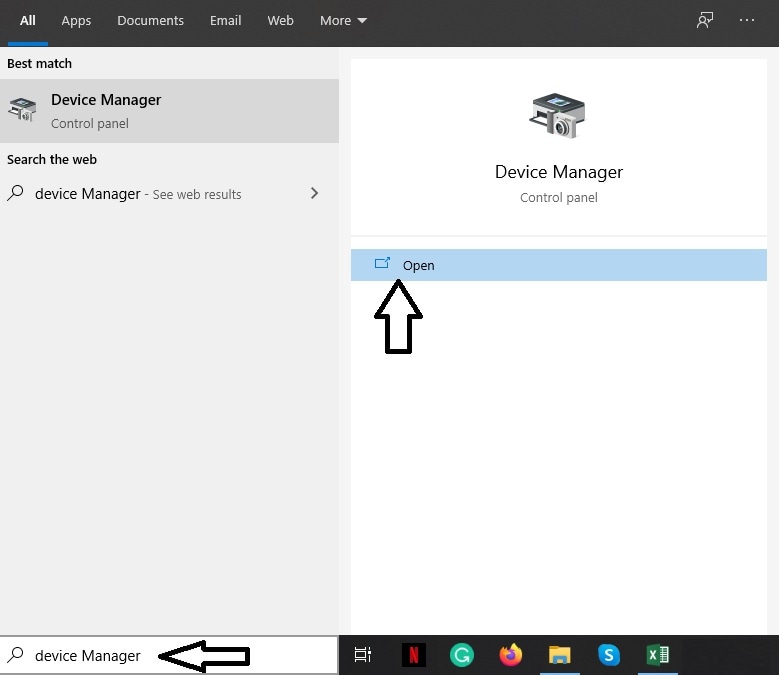
- حدد موقع برنامج تشغيل بطاقة الذاكرة الخاصة بك ضمن قسم USB وانقر فوقه بزر الماوس الأيمن ؛
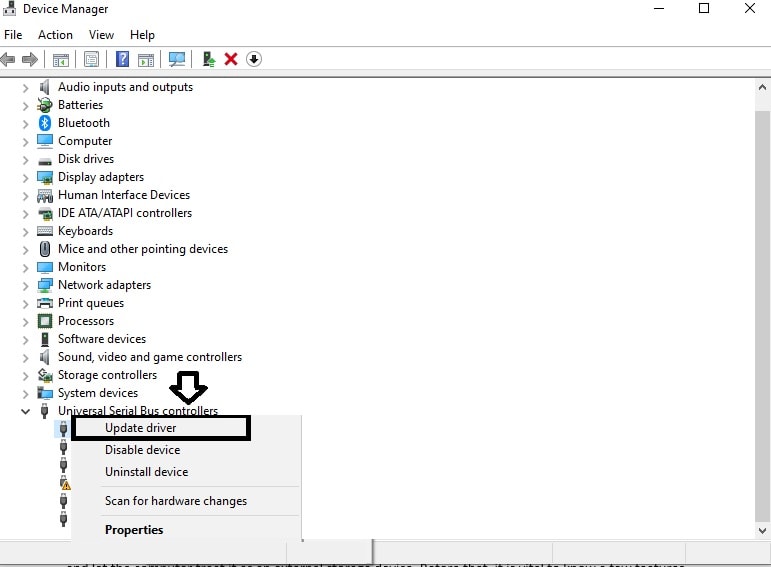
- انقر فوق "البحث تلقائيًا عن برنامج التشغيل المحدث" واترك الواجهة تقوم بتحديث بطاقة SD الخاصة بك بالكامل إلى أحدث إصدار.
- سيتم تحديث برنامج تشغيل بطاقة الذاكرة الخاصة بك بالكامل.
الإصلاح 4: استخدم الأمر CHKDSK:
إذا لم يكن أي من هذه الحلول ، كما ذكرنا سابقًا ، قد نجح معك في حل المشكلة ، فمن المحتمل أن يكون SD الخاص بك به قطاعات تالفة. يمكنك إصلاحه باستخدام الأمر "CHKDSK" من خلال الأداة المساعدة Command Prompt على نظام Windows ، والتي لا تقوم فقط بفحص القطاعات التالفة ولكن تعمل أيضًا على إصلاحها. فيما يلي التعليمات الخاص باستخدام Command Prompt مع بطاقة SD الخاصة بك:
- قم بتوصيل بطاقة الذاكرة بجهاز الكمبيوتر.
- افتح cmd كمسؤول.
- حدد الحرف المخصص لبطاقة الذاكرة الخاصة بك وأدخل الأمر التالي: chkdsk H: /f /r /x (حيث يشير H إلى الحرف الذي استخدمناه لبطاقة SD الخاصة بنا ، يمكنك استبداله بالحرف الخاص بك). لن يعثر هذا الأمر على الأخطاء فحسب ، بل سيصلحها أيضًا.
الجزء 3: استعادة البيانات من بطاقة الذاكرة / بطاقة SD بعد إصلاح الخطأ:
سيعمل حل موجه الأوامر على حل مشكلات بطاقة SD الخاصة بك بالتأكيد. بمجرد أن تتمكن من استخدام بطاقة الذاكرة على هاتفك ، يمكنك التوجه لاستعادة ملفات بطاقة الذاكرة المفقودة لهاتف Android الخاص بك عن طريق تشغيل برنامج Recoverit Data Recovery، والذي يعد من بين أكثر البرامج كفاءة في العالم اليوم. قبل تعلم طريقة إجراء استعادة البيانات ، من المهم معرفة السمات الفريدة للتطبيق ، وهي كالتالي:

Recoverit Data Recovery - أفضل برنامج لاستعادة الملفات
- من بطاقة SD لهاتف Android إلى محرك أقراص صلبة خارجي ، يقوم Recoverit باسترداد البيانات من كل منهم ؛
- يمكنه قراءة أكثر من 1000 تنسيق ملف مختلف من بين الصور ومقاطع الفيديو والمستندات وأشكال البيانات الأخرى.
- لا يتطلب الأمر سوى ثلاثة خطوات سهلة لاسترداد الملفات باستخدام Recoverit ، من ظروف مثل جهاز كمبيوتر معطل أو مجلد مصاب بفيروس.
إليك فيما يلي خطوات إجراء استعادة البيانات من بطاقة ذاكرة هاتف Android الخاص بك:
الخطوة 1. حدد موقعًا:
قم بتوصيل هاتف Android بجهاز الكمبيوتر باستخدام كابل طاقة أو قم بتركيب بطاقة الذاكرة بشكل منفصل وقم بتشغيل Recoverit على النظام. حدد موقع بطاقة SD من الواجهة ، والتي تظهر عادةً ضمن خيار "الأجهزة الخارجية" وانقر عليها. اضغط على زر "ابدأ" عند تنفيذ جميع الإجراءات اللازمة.

الخطوة 2. فحص الموقع:
سيتعين عليك الانتظار بضع دقائق قبل أن يكمل التطبيق الفحص الكامل ، ولكن ستحصل على الحرية الكاملة لإيقاف الفحص مؤقتًا أو إيقافه في المنتصف. ستتلقى رسالة منبثقة عند الانتهاء من الفحص.

الخطوة 3. معاينة واستعادة الملفات:
حدد الملفات التي ترغب في استخدامها مرة أخرى من قسم المعاينة وانقر على خيار "استرداد". سيُسمح لك بتخزين البيانات المستردة حديثًا في أي مكان تختاره.

الخلاصة:
نظرًا لمدى صغر حجم بطاقة SD وحساسيتها ، يجب التعامل معها بعناية فائقة ، حيث يمكن أن تؤدي أي خطوة خاطئة صغيرة إلى مشكلات مثل عدم اكتشاف هاتف Android لبطاقة SD وحذف البيانات. لحسن الحظ ، يوجد حلول بسيطة لإصلاح مشكلة اكتشاف بطاقة الذاكرة ، وقد ناقشنا أربعة منها في دليلنا. إذا فقدت بياناتك تحت أي ظرف من الظروف ، فبمساعدة تطبيق استعادة البيانات Recoverit ، ستتمكن من استخدام ملفاتك مرة أخرى.
حل الهاتف
- نصائح الهاتف
- تخصيص حجم ورق الحائط.
- 26 خلفيات باردة | ذكري المظهر.
- خلفية عالية الدقة | ذكري المظهر.
- 25 نعرفكم ورق الجدران | ايفون.
- استعادة الهاتف

Khalid Abdullahi
contributor Editor
Generally rated4.5(105participated)